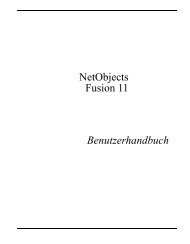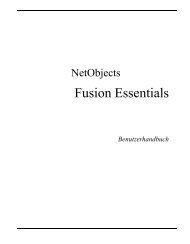Erste Schritte - NetObjects Fusion
Erste Schritte - NetObjects Fusion
Erste Schritte - NetObjects Fusion
Sie wollen auch ein ePaper? Erhöhen Sie die Reichweite Ihrer Titel.
YUMPU macht aus Druck-PDFs automatisch weboptimierte ePaper, die Google liebt.
Kapitel 2 Einführung in <strong>NetObjects</strong> <strong>Fusion</strong><br />
besonderen Publikationsverzeichnis im Ordner „<strong>NetObjects</strong> <strong>Fusion</strong> Essentials\User Sites“<br />
erstellt.<br />
Das Fenster der Publizieren-Ansicht zeigt auf der linken Seite die<br />
Verzeichnisstruktur an, die auf Ihren Server geladen wird, und auf der rechten Seite<br />
die Inhalte des Verzeichnis Ihres Remote-Servers.<br />
Hinweis: Sie müssen eine Verbindung zu Ihrem Remote-Server herstellen,<br />
um die Inhalte des Remote-Server-Verzeichnisses anzuzeigen.<br />
Bestimmen Sie mit dem Befehl Dateien anordnen des Menüs Publizieren, wie die<br />
lokalen Dateien in der Publizieren-Ansicht angezeigt und auf den Web-Server<br />
übertragen werden sollen. Diese Ansicht zeigt das Publizieren nach Asset-Typ,<br />
wobei sich die Assets in einem bestimmten Verzeichnis und die HTML-Dateien in<br />
einem anderen Verzeichnis befinden. Sie können mit einer unstrukturierten<br />
Verzeichnisstruktur publizieren, wobei sich alle Assets und Dateien im selben<br />
Verzeichnis befinden, oder auch nach Site-Struktur, wobei sich alle .html- und<br />
Asset-Dateien für dieselbe Seite in einem Ordner desselben Namens befinden und<br />
sich die Datei index.html sowie alle Banner, Schaltflächen und sonstigen <strong>NetObjects</strong><br />
<strong>Fusion</strong>-Dateien im Hauptverzeichnis befinden. Außerdem besteht die Möglichkeit,<br />
eine eigene benutzerdefinierte Verzeichnisstruktur anzulegen.<br />
Die Spalten zeigen den Dateinamen des Assets bzw. der .html-Datei, den Typ und<br />
die Attribute an. Zudem wird angegeben, ob fern oder lokal publiziert wurde oder<br />
eine Bearbeitung erfolgte.<br />
Die Steuerleiste der Publizieren-Ansicht enthält die Schaltflächen<br />
Publizierungseinstellungen und Site publizieren.<br />
• Mit Publizierungseinstellungen legen Sie lokale und ferne<br />
Publizierungsprofile fest.<br />
• Die Schaltfläche Site publizieren dient zum Publizieren der Site. Im Dialogfeld<br />
Site publizieren können Sie eine Seite, mehrere Seiten oder Abschnitte bzw. eine<br />
ganze Site auswählen und wahlweise alle oder nur geänderte Assets publizieren.<br />
57